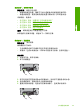User guide
如果墨盒中有墨水剩余,但问题仍存在,请打印一张自检报告以判断墨盒是
否有问题。如果自检报告显示有问题,请清洁墨盒。如果问题仍然存在,则
可能需要更换墨盒。
有关详细信息,请参阅:
•
位于第 67 页的“
检查估计墨水量”
•
位于第 65 页的“
打印自检报告”
•
位于第 72 页的“
清洁墨盒”
原因: 墨盒需要清洁,或墨水不足。
如果这样无法解决问题,请尝试下一个解决方案。
解决方法 6:更换墨盒
解决方法: 更换指定的墨盒。您也可以取下指定的墨盒,并使用墨水备份模
式进行打印。
请检查您的墨盒是否仍享受保修且未过保修期。
•
如果已过保修期,请购买新的墨盒。
•
若未过保修期,请联系 HP 支持。请访问
www.hp.com/support。出现提
示时,请选择您所在的国家/地区,然后单击““联系 HP””以获得有
关请求技术支持的信息。
原因: 墨盒受损。
打印输出褪色或色彩模糊
如果您的打印输出不如您预期的那样鲜亮和浓重,请尝试以下解决方案。
•
解决方法 1:检查打印设置
•
解决方法 2:检查纸张类型
•
解决方法 3:如果您要进行复印,请在玻璃板上放一张保护纸
•
解决方法 4:清洁玻璃板
•
解决方法 5:检查打印墨盒
•
解决方法 6:更换墨盒
解决方法 1:检查打印设置
解决方法: 检查打印设置。
•
检查纸张类型设置,确保它与放入进纸盒中的纸张类型相匹配。
•
检查质量设置。使用更高的质量设置可增加用于打印的墨水量。
详细信息,请参阅:
•
位于第 31 页的“
设置用于打印的纸张类型”
•
位于第 32 页的“
更改打印速度或质量”
打印质量疑难排解
101
疑难排解